Av Waseem Abbas på April 10, 2019
vil du lage en glidebryter for din hjemmeside? Noen ganger kommer temaet ditt ikke med en hjemmeside-glidebryter, og du vil legge til en ved hjelp av et plugin. I denne artikkelen vil vi dele hvordan du legger til en hjemmeside skyveknapp I WordPress.
Mange nettstedseiere bruker en bevegelig glidebryter på sin hjemmeside for å engasjere sine besøkende eller vise sin portefølje. Noen WordPress temaer kommer med en enkel hjemmeside glidebryter inkludert, men mange gjør det ikke. For den mest fullt utstyrt hjemmeside glidebryteren, må du installere Soliloquy WordPress plugin.
for å legge til en hjemmeside skyveknapp I WordPress, må du følge disse 3 trinnene:
- Trinn 1. Installer Og aktiver Soliloquy WordPress plugin
- Trinn 2. Opprett en bildeskyv med Soliloquy
- Trinn 3. Kopier og lim inn snarvei eller mal tag til din hjemmeside
Klar Til å komme i gang? Kom igjen!
Trinn 1: Installer Og Aktiver Soliloquy WordPress Plugin
Første du trenger å gjøre er å installere Og aktivere Soliloquy WordPress slider plugin.


hvis du trenger hjelp med dette trinnet, så sjekk ut vår guide på hvordan du installerer Soliloquy.
Trinn 2: Lag Et Bilde Slider Med Soliloquy
når du har installert Og aktivert Soliloquy, lage din hjemmeside slider ved å gå Til Soliloquy » Legg Til Nytt Fra WordPress admin backend.
Start med å legge til en tittel for glidebryteren for startsiden. Deretter slipper du bildene dine i Det Opprinnelige Glidebryterområdet.


etter at du har lagt til bildene dine, kan du gå til Config-fanen for å justere innstillingene. Når du er fornøyd, trykk På Publiser-knappen for å lagre endringene dine.
for mer informasjon om å lage din hjemmeside glidebryter Med Soliloquy, sjekk ut vår guide til hvordan du lager en bildeskyver i WordPress.
Trinn 3: Kopier Og Lim Inn Snarvei Eller Mal Tag Til Din Hjemmeside
Nå som du har opprettet din hjemmeside glidebryteren, nå er det på tide å legge den til hjemmesiden på nettstedet ditt.
det er to enkle måter å legge Til en Soliloquy slider på hjemmesiden din: ved hjelp av en snarvei, eller ved hjelp av en mal tag. La oss se på hver metode…
Metode En: Bruk Kortnummeret
Dette er den enkleste metoden for å legge til en glidebryter på hjemmesiden din. Fra rediger skjermen på hjemmesiden slider, bare kopiere snarvei inne I Monolog Slider Kode widget.
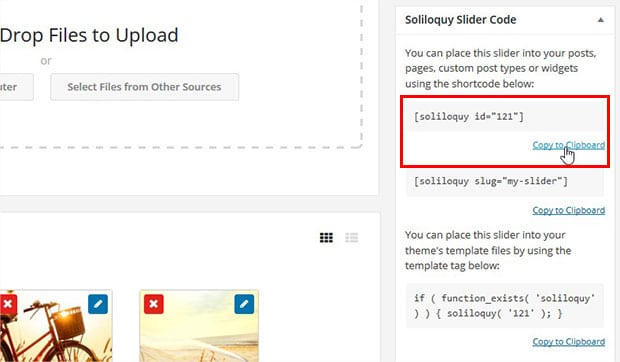
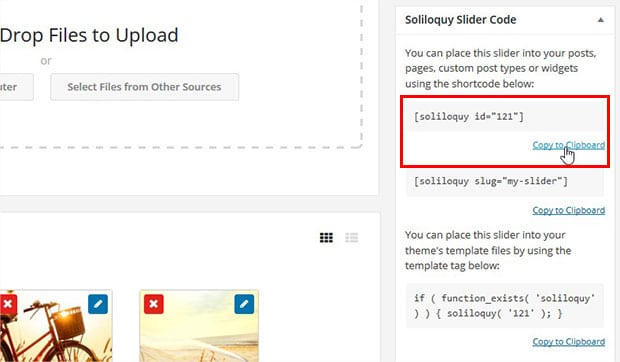
deretter redigere hjemmesiden din og lime snarvei inn i visual editor.
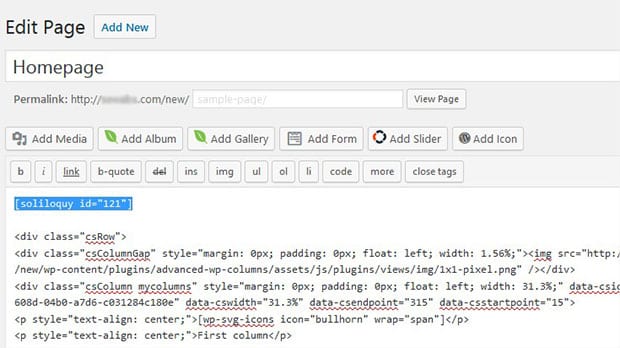
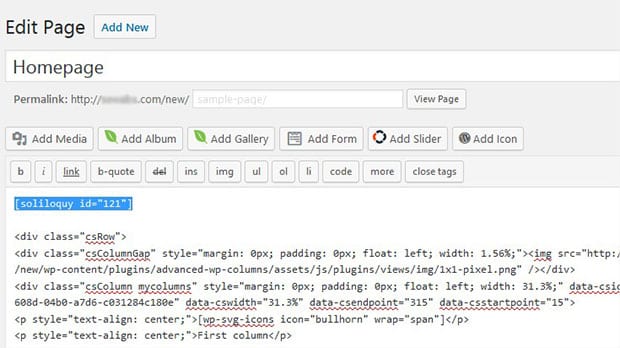
Det er det! Nå vil din hjemmeside glidebryter vises På Ditt WordPress-nettsted.
Metode To: Legg Til Malkoden I Temaets Malfil
hvis du vil at glidebryteren for startside skal legges til temaets topptekst, må du bruke malkoden.
rediger først glidebryteren for bilde og kopier malkoden fra widgeten For Soliloquy-Glidebryteren.
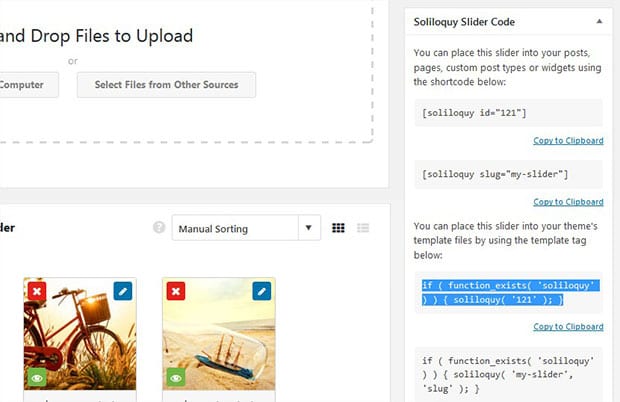
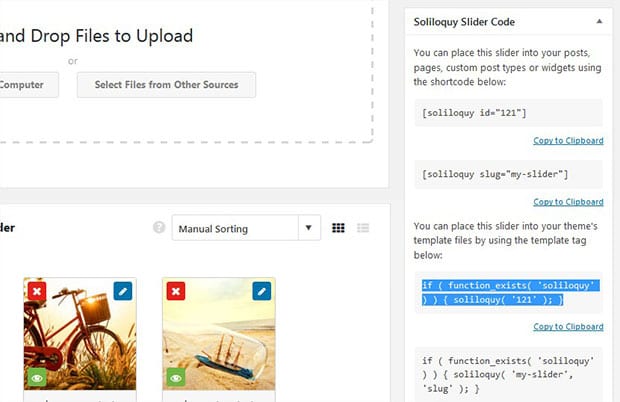
lim deretter inn mal taggen til header.php fil, så det vil bli vist i overskriften på hjemmesiden din og de andre sidene på nettstedet ditt.
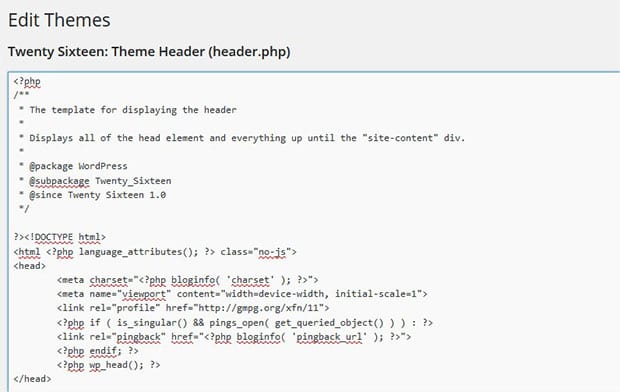
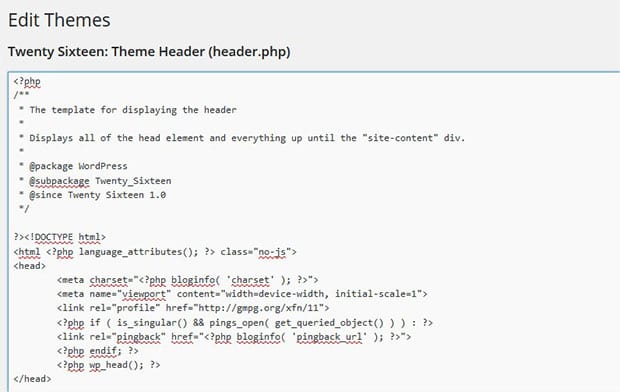
Det er det! Vi håper denne artikkelen har hjulpet deg med å lære hvordan du legger til en hjemmeside-glidebryter I WordPress. Du vil kanskje også sjekke ut vår guide til hvordan du lager En WordPress-glidebryter for tilpassede innleggstyper.
hvis du liker denne artikkelen, så følg oss På Facebook Og Twitter for mer Gratis WordPress tutorials. Du kan også abonnere på vårt nyhetsbrev på høyre side av denne siden!